Notă: Acest articol și-a făcut treaba și va fi retras în curând. Pentru a preveni problemele de tip „Pagina nu a fost găsită”, eliminăm linkurile despre care știm. Dacă ați creat linkuri spre această pagină, eliminați-le și împreună vom menține un web mereu actualizat.
Puteți goli un folder întreg în Mail pentru Windows 10 selectând toate mesajele din acel folder, apoi ștergându-le. De asemenea, puteți să faceți clic dreapta pe folderul elemente șterse sau folderul E-mail nedorit pentru a goli folderul.
Pentru a goli un folder
-
Alegeți selectare

-
Bifați caseta de selectare de lângă numele folderului pentru a selecta toate mesajele din folder.
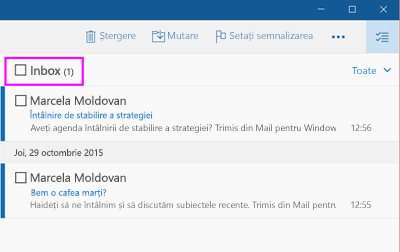
-
Apăsați pe Delete pe tastatură sau alegeți Ștergere pe bara de instrumente.
Folderul E-mail nedorit și folderul elemente șterse sunt foldere speciale. Pentru a goli rapid acele foldere, în lista de foldere, faceți clic dreapta (sau apăsați lung pe un dispozitiv mobil sau pe o tabletă) și alegeți Golire folder.










